三星S换机助手电脑版是一款能够帮助用户轻松进行数据转移的软件,这款软件的功能非常的强大,能够帮助用户轻松进行换机操作,操作简单,一键就能将照片,视频,联系人,日历事件,便笺等数据内容备份保存在另一个设备上,感兴趣或者有需要的小伙伴就快来kk网站下载体验一下吧。
三星s换机助手安装教程
1、首先用户们可以在本站下载三星s换机助手电脑版最新安装包,双击应用程序,进入安装向导;
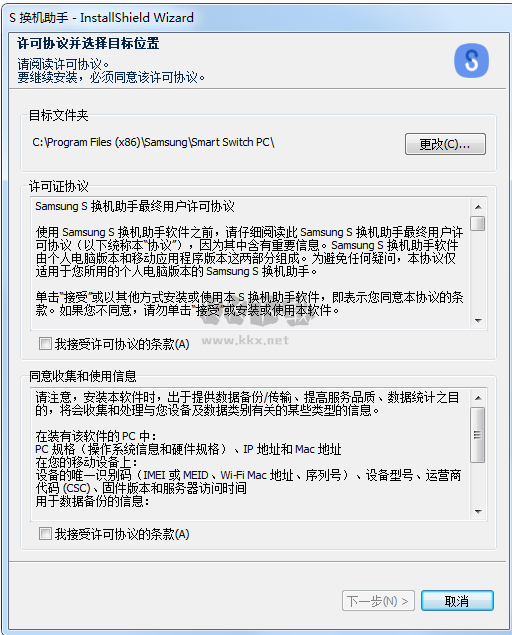
2、选择你需要安装的目标位置,可以使用默认位置或是自定义更改,点击接受许可协议,进入下一步;
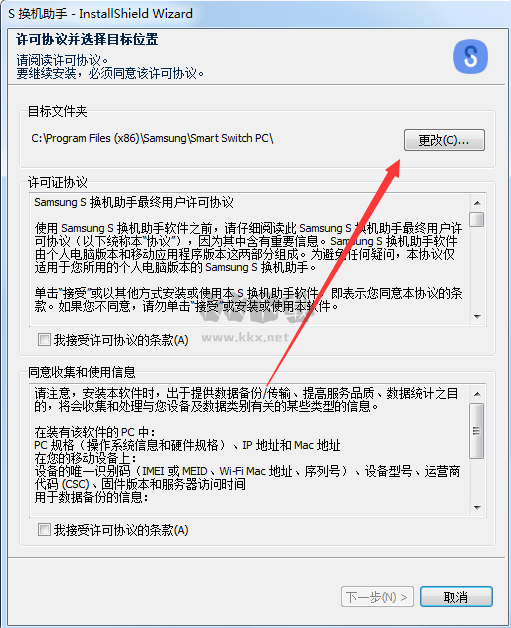
3、可以看到正在安装过程当中,只需等待安装进度的完成;
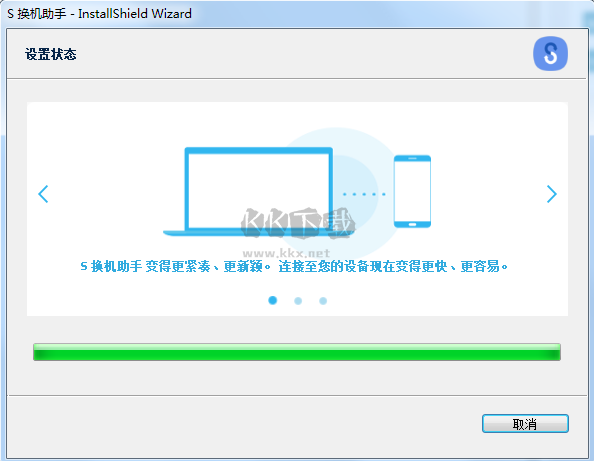
4、安装完成,即可使用三星s换机助手。
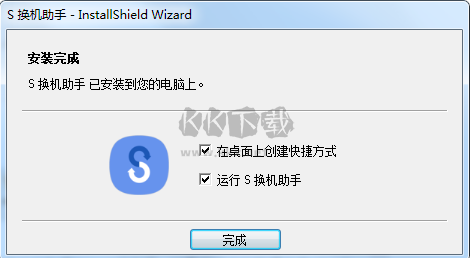
三星s换机助手更新系统方法
1、运行软件,通过USB数据线将手机和电脑进行连接,连接成功后,三星换机助手窗口会显示出手机的信息和三个主要选项(备份,复原和outlook同步)。

2、注意这里连接成功后,软件界面上并没有显示“更新”选项,因为三星换机助手是联网自动检查更新的,所以当官方推出新的系统版本时,软件会提示你安装更新。
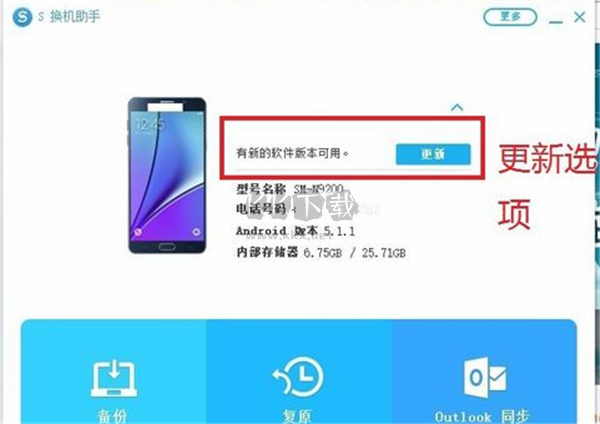
3、检测到更新之后,单击软件上面的“更新”选项,即可下载更新,下载完成后,软件会提示你安装更新(介绍新版和老版的系统的对比),单击“确认”即可。
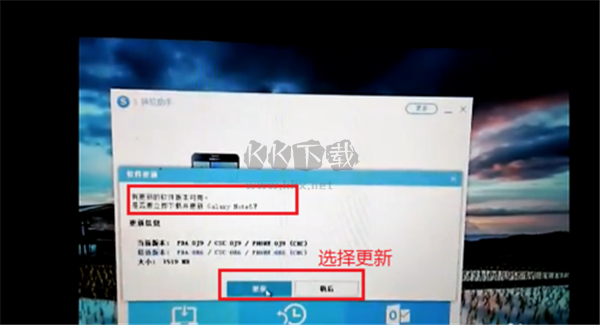
4、安装完成后,重启手机即可。最后就可以愉快的玩耍新系统了。
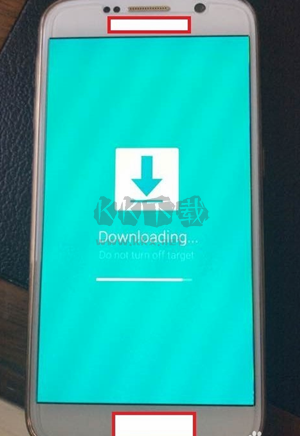
三星S换机助手常见问题
是否需要三星帐户才能使用 S换机助手
无需三星帐户即可使用 S换机助手
使用S 换机助手时会不会删除之前设备的数据
现有数据不会消失,即使在传输完成后,现有数据仍保留在先前的设备上
三星S换机助手使用方法
如何从旧手机无线传输数据
无线传输是将数据复制到新手机的首选方式。它速度快,可让您在传输过程中将手机连接到充电器。如要将数据从旧手机传输到新手机,请按照以下步骤尝试使用S 换机助手。
首先,确保在两部手机上都安装了S 换机助手应用程序。准备好后,将两部手机靠近放置。
第一步:打开设置,并选择账户与备份。
第二步:选择从旧设备导入数据。
第三步:在新手机上点击接收数据,在旧手机上点击发送数据。
第四步:检查旧手机的操作系统并选择合适的来源。
第五步:选择无线。
第六步:在旧设备上打开S 换机助手进行连接,然后点击允许,以允许旧手机连接。
第七步:选择要传输的数据,然后点击右下角的传输。
第八步:传输完成后,点击进入主屏幕。
如何使用iCloud从旧的iOS手机传输数据
第一步:在新Galaxy手机上启动S 换机助手,然后点击接收数据。
第二步:选择iPhone/iPad,然后点击从iCloud获取数据。
第三步:输入您的iCloud ID和密码,然后点击登录。
第四步:输入验证码,然后点击确认。
第五步:选择要传输的数据,点击导入,然后再次点击导入。
如何使用USB数据线传输数据
您可以使用USB数据线将旧手机连接到新手机,轻松快速地传输数据。使用S 换机助手应用程序按照以下步骤操作。
第一步:使用手机的USB数据线连接新手机和旧手机。根据之前的手机,可能需要USB连接器。
第二步:当应用程序选择弹窗出现时,点击S 换机助手,然后点击接收数据。
第三步:在之前的手机上,点击允许。如果您没有该应用程序,请从Galaxy商店或Play商店下载。您的设备会识别之前的手机,并显示您可以传输的数据列表。
第四步:选择要传输的项目,点击传输。
注意:
传输文件时,请勿断开USB线缆与设备的连接。这样做可能会导致数据丢失或设备损坏。
三星S换机助手软件特色
三星S换机助手以最适合你的方式将多种类型的数据从不同的设备无缝传输到你的新Samsung Galaxy设备上。
1.传输不同的操作系统上的数据
无论您的旧手机是其他型号的Galaxy,IOS系统还是其他Android系统设备,您在意的数据现在都可以毫不费力地转移到你的新Samsung Galaxy设备上。
2.通过多种方式传输
三星S换机助手给您提供了多种选择来连接您的设备,通过USB数据线、无线连接、存储设备或电脑端等。
* 可用的连接选项可能因设备操作系统、制造商或可扩展存储的可用性而异。
3.传输各种不同的数据
三星S换机助手可以将不同类型的文档迁移到您的新Samsung Galaxy设备,包括照片、视频、便笺、日历事件甚至设备设置。
* 可传输数据可能因设备操作系统(Android或IOS)、操作系统版本和/或连接选项而异。
从 iPhone/iPad 传输至 Samsung Galaxy
从iPhone/iPad将您的照片、视频、联系人、日历事件、备忘录等传输至 Samsung Galaxy,只需几步简单操作。使用三星手机上的S换机助手发送或接收数据时,只需您在iPhone/iPad手机上点击信任,即可实现。您甚至可以导入来自 iCloud 的数据。
观看传输是多么简单
轻松将您Galaxy Watch上的应用程序、主题、设置等传输到您的新三星 Galaxy 设备上。当您使用 S换机助手传输时,只需在数据选项中选择您的Galaxy Watch数据即可进行传输。
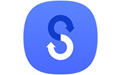

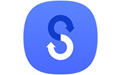 三星S换机助手正版 v4.3.241.2MB
三星S换机助手正版 v4.3.241.2MB